Реклама
 На Андроид тржишту постоји велики број апликација које ће вам омогућити даљинско управљање рачунаром, али неколико их је толико моћних и пуних цоол функција као Гмоте 2.0. Једном када инсталирате ову апликацију на свој мобилни телефон и инсталирате серверски софтвер на било који рачунар у вашој кући, моћи ћете да користите телефон као даљински управљач за медијски центар да бисте пуштали музику или филмове, контролисали ПоверПоинт презентацију и чак прегледали веб странице.
На Андроид тржишту постоји велики број апликација које ће вам омогућити даљинско управљање рачунаром, али неколико их је толико моћних и пуних цоол функција као Гмоте 2.0. Једном када инсталирате ову апликацију на свој мобилни телефон и инсталирате серверски софтвер на било који рачунар у вашој кући, моћи ћете да користите телефон као даљински управљач за медијски центар да бисте пуштали музику или филмове, контролисали ПоверПоинт презентацију и чак прегледали веб странице.
Најбоље од свега, осим што је функција даљинског управљача медија центра, софтвер такође омогућава коришћење вашег мобилног телефона као удаљени ВиФи тоуцхпад и тастатура - одлични за оне ситуације када користите рачунар као уређај за складиштење података без тастатуре или миша у прилогу. Дођите до рачунара, укључите монитор, повежите се даљински са својим мобилним телефоном и имате тренутни интерфејс за коришћење тог рачунара - није потребна тастатура или миш.
Како подесити даљински управљач вашег Андроид Медиа Центер-а
Прво што треба да урадите је да преузмете и инсталирате Гмоте 2.0 на свој мобилни уређај. Друго, инсталирајте софтвер Гмоте Сервер на свој рачунар. Доступно је за Виндовс, Линук или Мац. Једном када инсталирате и покренете серверски софтвер, од вас ће се тражити да дефинишете место складиштења музике и филмова.
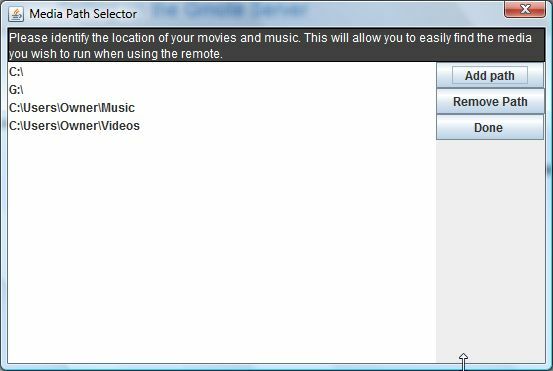
Додајте колико год желите путева тамо где чувате већину музике и филмова. Ово ће сада поједноставити процес репродукције вашег медија и побољшаће ваше уживање у овом цоол софтверу. Једном када покренете свој Гмоте сервер на траци задатака рачунара, спремни сте за покретање Гмоте 2.0 на Андроид телефону.
Сада, у савршеном свету, ваш мобилни уређај ће се повезати са вашом мрежом и одмах препознати рачунар на којем имате Гмоте сервер. У супротном, видећете следећу грешку.
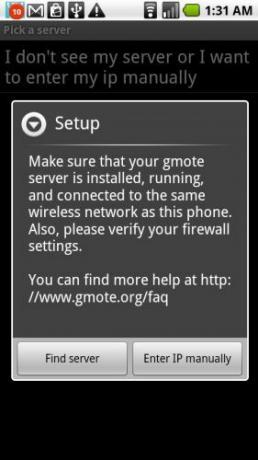
Не бојте се! Срећом, можете ручно да унесете ИП. Вратите се на рачунар, десним кликом на икону на траци са задацима кликните на „Помоћ", А затим кликните на"прикажи локалну ИП адресу.”

Запишите ИП адресу која се приказује, а затим се вратите на телефон и кликните на „Унесите ИП ручно. " На следећем екрану откуцајте ИП адресу рачунара са којим желите да успоставите везу. Оставите ТЦП порт и УДП порт на подразумеваним поставкама.

Једном када кликнете „Готово, “Бићете повезани на рачунар и ваш Андроид Мобиле телефон је сада даљински управљач медијског центра уживо.
Како се користи ваш нови Андроид даљински управљач
Сада када сте повезани, показаћу вам три главне карактеристике овог супер цоол даљинског управљача - играње филмове и музику, користећи мобилни телефон као бежичну тастатуру и миш за рачунар и прегледавање Интернет. Све ове карактеристике претпостављају да или стојите за рачунаром без тастатуре и миша и гледате монитор или сте поставили пројектовани екран рачунара и желите да управљате рачунаром без потребе да седнете за тастатура. Ова друга употреба је савршена за пословне састанке и презентације.
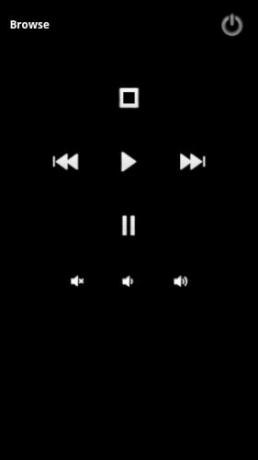
Први екран који ћете видети је екран медија плејера. Да бисте пронашли музичке или филмске датотеке које желите да покренете, само кликните на „Претражите, "Или отворите мени и изаберите„Претражите"Опција од тамо. Можда ћете морати да унесете лозинку коју сте поставили приликом конфигурисања софтвера рачунарског сервера. Након што уђете, видећете следећи екран.
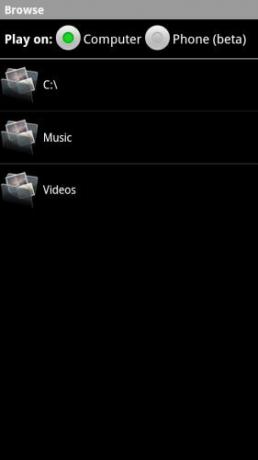
Да, не само да можете да контролишете музику и филмове на рачунару, већ и ако желите, можете да репродукујете медијске датотеке сачуване на рачунару преко звучника телефона. Нема потребе да преносите све своје МП3 датотеке, само их оставите на рачунару и слушајте их било где у кући (или изван вашег ВиФи опсега) са својим мобилним телефоном - како је то цоол? Ова карактеристика је Бета, па сам једноставно морао да је тестирам - овде мој телефон репродукује једну од мојих најдражих Баренакед Ладиес песама, која струји преко Ви-Фи-ја на свом Моторола Дроид-у.
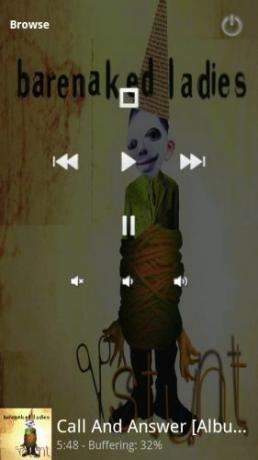
Ток је био тако брз да песма није ни прескочила нити једанпут, а квалитет је био феноменалан. Зауставите се, зауставите, пребаците унапред или уназад - имате потпуну контролу над медијима!
Следећа функција коју желим да покријем је прегледавање веб страница. Ово је такође Бета функција. Да бисте га користили, једноставно изаберите мени и кликните на „Веб.”
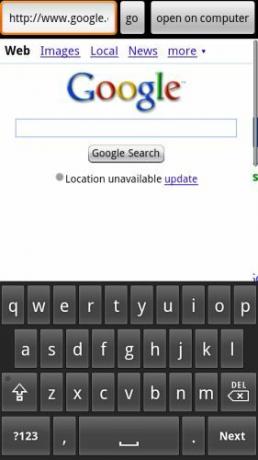
Унесите УРЛ и кликните „иди“И видећете да се страница приказује у уграђеном веб прегледачу. Шта је тако посебно у овоме? Није много, осим што вам подаци долазе путем Интернет везе рачунара, не телефон је Једном када на екрану рачунара пронађете страницу коју желите да прикажете, само кликните „отворено на рачунару"И софтвер ће тај УРЛ даљински отворити у новом прозору прегледача (или на картици ако је већ отворен).
Коначно, последња карактеристика је и она која ми се највише свиђа - ВиФи тоуцхпад и тастатура. Да бисте приступили овој функцији, изаберите мени и кликните на „Тоуцхпад.”

Екран не изгледа баш узбудљиво, али оно што гледате је веома цоол даљинска тастатура за миш и тастатура које можете користити за контролу миша или тастатуре на рачунару. Користите тоуцхпад на свом телефону на исти начин на који бисте користили тоуцхпад на свом лаптопу, а можете додирнути екран да "кликнете" мишем.
Да бих га тестирао, користио сам тоуцхпад да померим курсор у старт мени, покренете нотепад, а затим сам користио мој тастатура екрана мобилног телефона (само додирните слику тастатуре да бисте је позвали) да бисте уписали поруку на Нотепад-у.
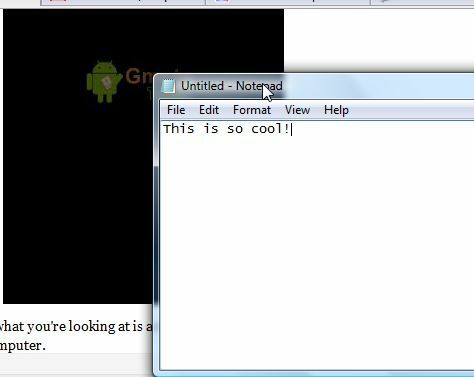
Гмоте 2.0 је једна од најсвестранијих и брзих апликација за даљинско управљање које сам лично икад користио да трансформишем мобилни телефон у рачунарски даљински управљач. Тоуцхпад и Интернет претраживач дефинитивно су карактеристике за које бих могао да сматрам да су веома корисни на послу пружање презентација док се шетате по соби и мењате слајдове или позивате важно веб странице. Међутим, карактеристика медија плејера је нешто што бих могао да видим како користим стално код куће. Сада можете да смештате све своје музичке датотеке на ваш огроман рачунар, а не на мобилну меморијску картицу и можете да репродукујете било коју оне медијске датотеке без потребе да преузимате или преузимате било шта - преносе се и репродукују директно са рачунара на ваш телефон.
Можете ли смислити неку добру употребу софтвера за даљинско управљање Гмоте? Знате ли за бољу Андроид апликацију за даљинско управљање? Поделите своје мисли у одељку за коментаре испод.
Риан је дипломирао електротехнику. Радио је 13 година у инжењерству аутоматизације, 5 година у ИТ-у, а сада је Аппс инжењер. Бивши главни уредник МакеУсеОф-а, говорио је на националним конференцијама о визуализацији података и био је приказан на националној телевизији и радију.

